Kundenumsätze
Hier können Sie Kundenumsätze bequem grafisch aufbereitet oder in Zahlen ausgedrückt darstellen lassen.
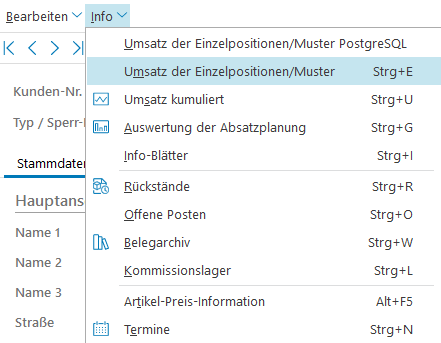
Kunden: Umsatz Einzelpositionen/Musterlieferungen

Die Umsatzansicht ermöglicht ein schnelles Blättern in den Umsätzen des aktuellen Kunden. Für jede Lieferposition steht eine eigene Zeile in diesem Tab zur Verfügung.
Einige Funktionen der nachfolgenden Kontextmenüs (rechte Maustaste) können nur durchgeführt werden, wenn der Arbeitsplatz dazu autorisiert ist. Die Freischaltung der entsprechend beschriebenen Funktionen erfolgt über Festwerte > Lokale Parameter > Auftragsbearbeitung bzw. Diverses.
Beleg
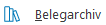
Beleganzeige aus dem Beleg-Archiv. Sie können für jede Umsatzposition die dazu gedruckten Belege im Original am Bildschirm abrufen. Voraussetzung ist, dass die entsprechenden Belege auch archiviert wurden.
Nach Anwahl der Funktion sehen Sie ein Auswahlmenü mit allen verfügbaren Belegarten. Wählen Sie den gewünschten Beleg mit der Maus. Sofern der Beleg gedruckt und archiviert ist, wird er auch angezeigt (Bei mehrseitigen Belegen wählen Sie zunächst die gewünschte Seiten-Nr). Sofern Ihr Arbeitsplatz berechtigt ist, können Sie den Beleg jetzt auch editieren und die Veränderungen speichern.
Kommissionen (Shift+F3)
Handelt es sich bei dem aktuell angezeigten Artikel um einen Chargenartikel, wird Ihnen bei dieser Funktion Menge und Kommissions-Nr. des abgebuchten Artikels in einem Fenster angezeigt.
Text
Zeigt den Langtext für die aktuelle Position an und ermöglicht ein nachträgliches Editieren, falls Ihr Arbeitsplatz dazu berechtigt ist.
Statistik (F9)
Mit dieser Funktion können Sie eine schnelle statistische Auswertung der aktuellen Umsatzdaten durchführen.
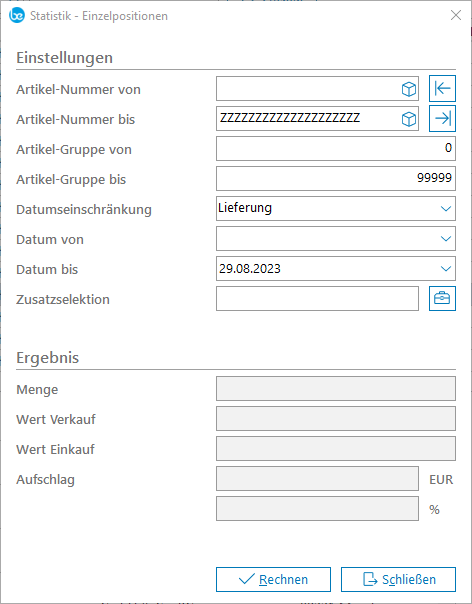
Die Statistik ist selektierbar nach Artikel-Nummer, Artikelgruppe und Zeitraum, wobei der Zeitraum optional nach Liefer- oder Rechnungsdatum gewählt werden kann. Zusätzlich gibt es noch eine frei definierbare Zusatzselektion.
Angezeigt werden die kumulierten Werte für Stückzahl, Verkaufswert (netto), Einkaufswert (netto) sowie der Aufschlag (Marge) in € und Prozent. Die Anzeige richtet sich danach, ob in den lokalen Parametern die Preisberechtigung gesetzt ist. Siehe Festwerte > Lokale Parameter > Preisberechtigung
Browser drucken
Der aktuelle Browserinhalt kann mit diesem Menüeintrag auf den Bildschirm oder auf beliebige Drucker ausgedruckt werden.
Musterlieferungen
Diese Umsatzfunktion ermöglicht Ihnen auch einen Überblick über alle getätigten Musterlieferungen an den aktuellen Kunden (hier werden nur solche Umsatzpositionen gezeigt, die über eine Auftragsart erfasst wurden, die mit "Musterstatistik" gekennzeichnet ist – siehe dazu Festwerte > Auftragsarten.
Sie können kostenlose und kostenpflichtige Musterlieferungen verwalten. Dies steuern Sie über die Definition der Auftragsarten (siehe Festwerte > Auftragsarten). Kostenlose Musterlieferungen erscheinen mit einem Verkaufspreis von 0 €.
Die Umsatzposition ist erst sichtbar, wenn der entsprechende Auftrag über den Rechnungsdruck abgeschlossen wurde (Dies gilt auch für kostenlose Musterlieferungen, obwohl für sie keine Rechnung ausgedruckt wird).
Kunden: Umsatz kumulierte Werte

Mit dieser Funktion können Sie sich einen schnellen Überblick über die Umsatz- und Ertragsentwicklung des aktuellen Kunden machen. Bei der Umsatzansicht können Sie zwischen verschiedenen Umsatztypen wählen und zusätzlich noch nach Artikel-Nr. oder Artikelgruppe eingrenzen. (Voraussetzung für die Speicherung und Anzeige der Daten ist die Freischaltung über Festwerte > Allgemeine Parameter > Kunden/Vertrieb > Seite 4).
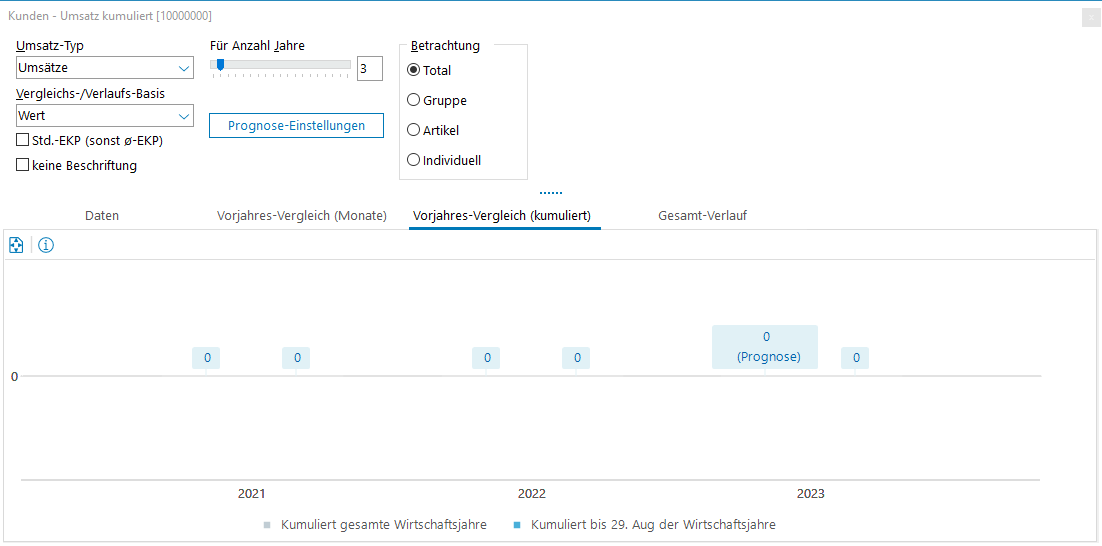
Den Umsatztyp und die Betrachtungsart wählen Sie mit der Maus oder per Hotkey.
Umsatz-Typ | Beschreibung |
|---|---|
Umsätze | Umsatzansicht |
Auftragseingang | Summe aller Auftragseingänge |
Angebote | Summe aller abgegebenen Angebote |
Angebotsübernahme | Summe der Angebote, die zu einem Auftrag geworden sind |
Vergleichs/Verlaufsbasis | Beschreibung |
|---|---|
Menge | Anzeige der verkauften Mengen |
Wert | Anzeige des Verkaufswertes |
Marge | Anzeige der erwirtschafteten Marge (sofern Anzeigeberechtigung, lokale Festwerte vorliegt) |
Std-EKP sonst durchschn. EKP | Anzeige der Marge entweder mit Standard-Einkaufspreis oder (default) mit dem durchschnittlichem Einkaufspreis |
Keine Beschriftung | Zahlen können ausgeblendet werden |
Für Anzahl Jahre | Wahlweise Darstellung von 1 bis 5 Jahren |
Für Abteilungen | Auswahl der gewünschten Abteilungen / alle Abteilungen |
Betrachtung | Beschreibung |
|---|---|
Total (T) | Alle Werte anzeigen |
Gruppe (G) | Eingrenzung der Anzeige nach Artikelgruppe oder einer Folge von Artikelgruppen. (Beispiel für eine Folge: 84## für Gruppen von 8400 bis 8499) |
Artikel (A) | Eingrenzung der Anzeige nach Artikel-Nummer oder einer Folge von Artikelnummern. (Beispiel für eine Folge: @ABC für alle Artikel, die mit ABC beginnen). |
Die Werteausgabe erfolgt grafisch (Vorjahresvergleich, Vorjahres-Vergleich kumuliert, Gesamtverlauf) und in Zahlen in bis zu 5 Jahres-Spalten zu jeweils 12 Monaten, wobei die rechte Spalte das aktuelle Jahr repräsentiert. Für jedes Jahr/Monat erhalten Sie kumuliert Stückzahl, Umsatz sowie erzielte Marge. Die Marge wird unterhalb der Monate auch in einem %-Wert dargestellt, ebenso die prozentuale Differenz zu den entsprechenden Vorjahreswerten. Kumulierte Vorjahreswerte werden nur für ganze Monate aus den historischen Daten gelesen. Für den Anteil des aktuellen Monats werden keine Istwerte, sondern der Tagesdurchschnitt auf Basis des Vergleichsmonats im Vorjahr zur Bewertung herangezogen.
Nach jeder Wertausgabe kann eine neue Selektion gewählt werden.
Um in einen Bereich zu zoomen, können Sie in der grafischen Übersicht Bereiche mit der Maus markieren und anschließend reinzoomen. Dazu klicken Sie mit der linken Maustaste auf den Grafikbereich – halten die Maus gedrückt und wählen den Endbereich nach rechts unten.
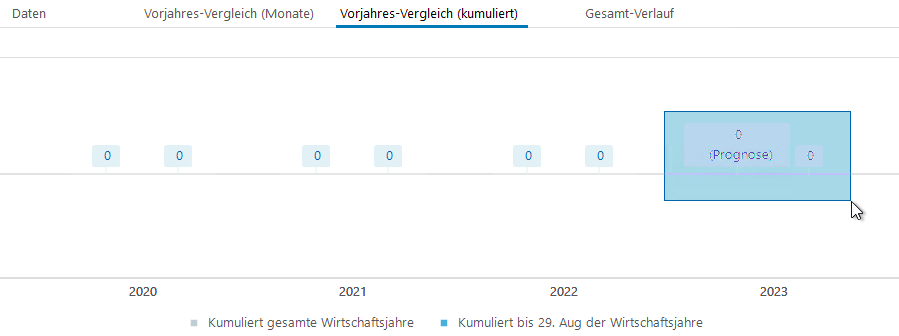
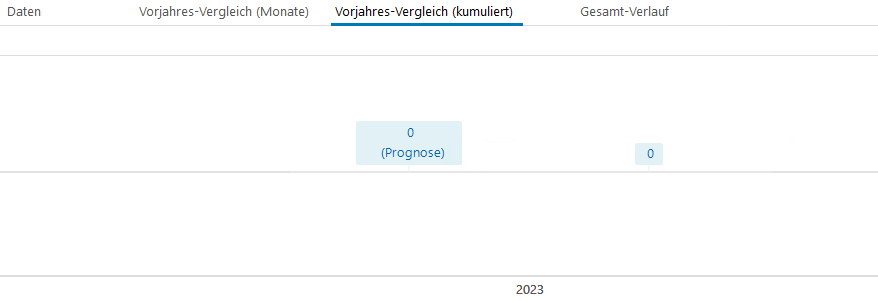
Um den gezoomten Bereich wieder auf Normalansicht zurückzustellen, klicken Sie bitte mit der linken Maustaste in den grafischen Bereich und halten die Maus gedrückt, während Sie nach links oben ziehen.
